Vous avez peut-être des films DVD sur une étagère. Les regarder à la maison est facile. Mais que faire si vous souhaitez les emporter avec vous ? Sur votre iPhone, iPad ou iPod. Ou vous pouvez les monter avec iMovie ou Final Cut Pro.
Nous avons une solution : convertissez vos fichiers VOB de DVD au format MOV. En effet, MOV est parfaitement compatible avec les appareils et outils de montage Apple. Cet article vous explique comment procéder. convertir VOB en MOV pour le rendre compatible. Prêt ? Commençons !
- Partie 1 : Convertir VOB en MOV avec AVAide Video Converter (sans perte de qualité)
- Partie 2 : Convertir VOB en MOV sur Mac avec QuickTime
- Partie 3 : Convertir des fichiers VOB en MOV via CloudConvert
- Partie 4 : Convertissez gratuitement des fichiers VOB en MOV sur FreeConvert
- Partie 5 : Convertir un fichier VOB en MOV avec Movavi
Partie 1 : Convertir VOB en MOV avec AVAide Video Converter (sans perte de qualité)
AVAide Convertisseur vidéo Facilite considérablement la conversion vidéo. En un clic, convertissez VOB en MOV sans perte de qualité. Rapide et compatible avec la conversion par lots, vous pouvez modifier plusieurs vidéos simultanément. De nombreux autres formats sont également pris en charge, notamment MP4, AVI, MKV, etc. La procédure est simple. Après la conversion, votre vidéo sera prête à être lue sur n'importe quel appareil.
Étape 1Tout d'abord, téléchargez et installez AVAide Video Converter depuis son site officiel. Ensuite, lancez-le sur votre ordinateur.

ESSAI GRATUIT Pour Windows 7 ou version ultérieure
 Téléchargement sécurisé
Téléchargement sécurisé
ESSAI GRATUIT Pour Mac OS X 10.13 ou version ultérieure
 Téléchargement sécurisé
Téléchargement sécuriséÉtape 2Vous serez dirigé vers le Convertisseur languette. Clique le Ajouter des fichiers Bouton. Trouvez votre fichier VOB. Vous pouvez ajouter une ou plusieurs vidéos simultanément. Elles apparaîtront dans l'interface du programme.
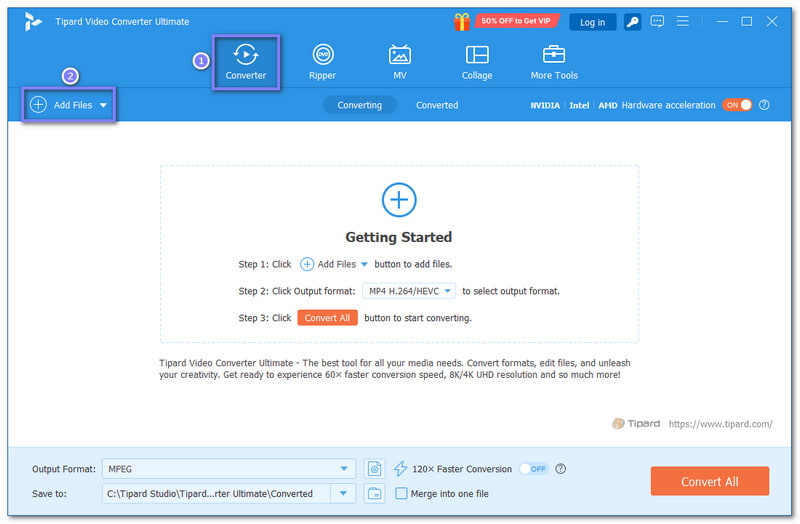
Étape 3Dans le coin supérieur droit de votre écran, vous verrez le Format menu déroulant. Cliquez dessus. Une liste de formats s'affichera. Choisissez mov sous le Vidéo onglet. Cela garantira que le fichier passe de VOB à MOV.
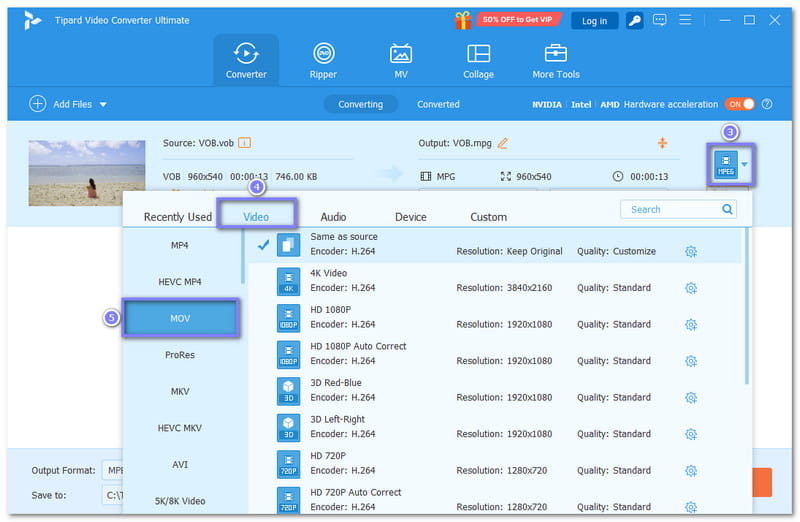
Étape 4Clique le Profil personnalisé à côté du nom du format. Il ouvre les paramètres. Vous pouvez ajuster la résolution, la fréquence d'images, le débit binaire, etc. Cela vous permet de conserver la clarté ou la fluidité souhaitée. Une fois terminé, cliquez sur le bouton Créer un nouveau bouton pour enregistrer le profil.
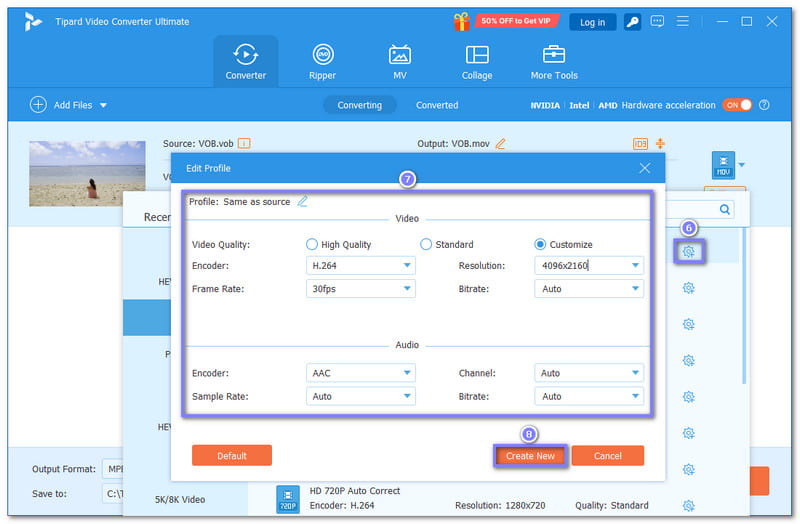
Étape 5À côté du nom de votre vidéo, cliquez sur le Baguette magique Bouton. Vous pouvez recadrer la vidéo. Vous pouvez la rogner ou la couper. Vous pouvez la faire pivoter ou la retourner. Vous pouvez même ajouter votre propre filigrane. Ces outils vous aident à optimiser l'apparence de votre vidéo avant la conversion.
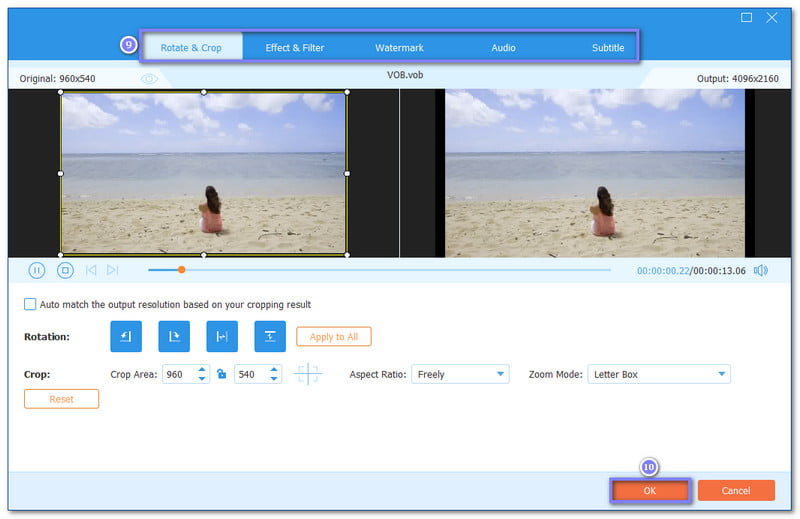
Étape 6Une fois que vous êtes prêt, cliquez sur le Tout convertir bouton. AVAide Video Converter va maintenant transformer votre fichier VOB en MOV.
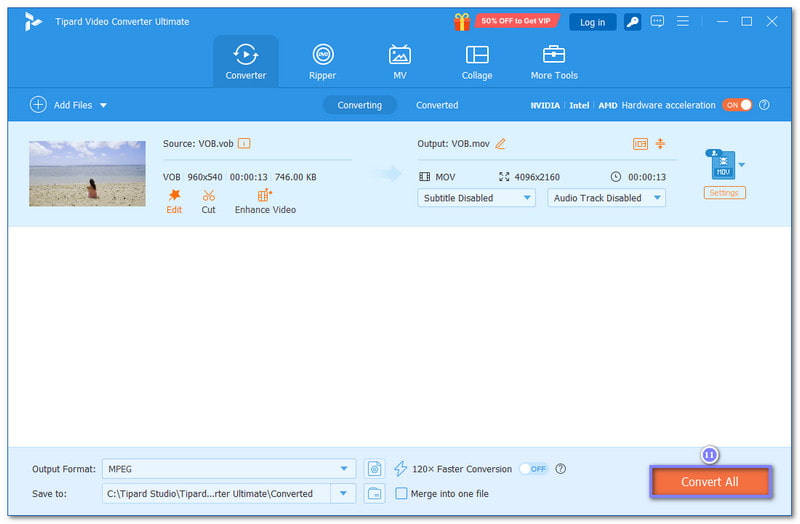
Partie 2 : Convertir VOB en MOV sur Mac avec QuickTime
QuickTime Player vous permet de convertir des fichiers VOB en MOV sur Mac. Il est intégré aux systèmes d'exploitation Mac ; aucun logiciel supplémentaire n'est donc nécessaire. Compatible avec le format MOV, il est idéal pour les appareils Apple tels que Mac, iPhone et iPad. Les étapes sont simples. Suivez simplement les instructions et votre fichier VOB sera prêt !
Étape 1Ouvrez QuickTime Player sur votre Mac. Cliquez sur Déposer, Alors choisi Fichier ouvert. Trouvez votre vidéo VOB. Cliquez Ouvert pour le charger dans le lecteur.
Étape 2Retournez à la Déposer menu. Cliquez sur Exporter sousSélectionnez une résolution vidéo, telle que 1080p, 720p, ou 480pChoisissez celui qui correspond à vos besoins.
Étape 3Saisissez un nom pour votre nouveau fichier MOV. Choisissez le dossier où l'enregistrer. Cliquez sur Enregistrer. QuickTime convertit votre fichier VOB en MOV. Votre vidéo sera alors prête à être utilisée.
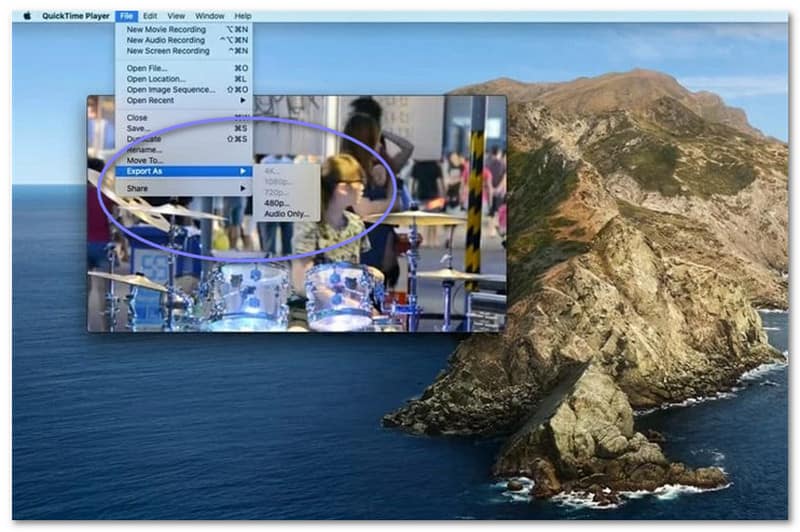
Partie 3 : Convertir des fichiers VOB en MOV via CloudConvert
Si vous préférez ne rien installer, CloudConvert est une excellente option pour convertir des fichiers VOB en MOV. Cet outil en ligne gratuit prend en charge différents types de fichiers, et pas seulement le MOV. Vous pouvez donc l'utiliser pour convertir VOB en MP4, MKV, etc. Rapide et facile à utiliser, il ne compromet pas la qualité de vos vidéos. Vous pouvez importer des fichiers depuis votre ordinateur ou même depuis le cloud. Ce site est sécurisé et fonctionne sur la plupart des appareils.
Étape 1Ouvrez votre navigateur Web et accédez à CloudConvert - VOB to MOV Converter.
Étape 2Clique le Choisir le dossier bouton. Choisissez votre fichier VOB sur votre ordinateur ou sur un lecteur cloud. Veuillez attendre que le fichier soit téléchargé.
Étape 3Comme vous pouvez le voir, mov est déjà défini comme format de sortie. Cliquez sur le bouton Convertir. CloudConvert commencera à convertir votre fichier VOB en MOV. Une fois terminé, téléchargez votre nouveau fichier MOV sur votre appareil.
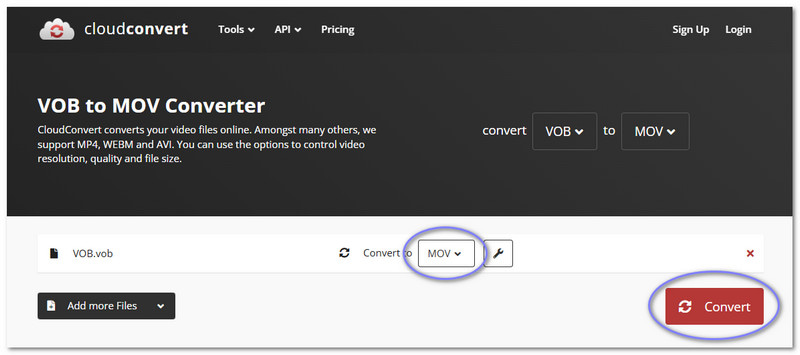
Partie 4 : Convertissez gratuitement des fichiers VOB en MOV sur FreeConvert
FreeConvert vous permet de convertir gratuitement des fichiers VOB en MOV. Aucune inscription ni installation requise. L'application fonctionne directement dans votre navigateur. Vous pouvez importer des fichiers depuis votre ordinateur, Google Drive, Dropbox, ou même coller un lien vidéo. Elle prend également en charge gratuitement les fichiers jusqu'à 1 Go. Le site est simple d'utilisation et la conversion est rapide.
Étape 1Accédez au site Web officiel de FreeConvert - VOB to MOV Converter en utilisant votre navigateur préféré.
Étape 2Clique le Choisir les fichiers bouton. Choisissez votre fichier VOB sur votre ordinateur, Google Drive ou Dropbox, ou collez l'URL d'une vidéo.
Étape 3Après le téléchargement, sélectionnez mov comme format de sortie. Cliquez sur le bouton Équipement bouton si vous souhaitez modifier des éléments tels que la qualité vidéo, la résolution ou l'audio.
Étape 4Maintenant, cliquez sur le Convertir Le bouton FreeConvert commencera la conversion de votre fichier. Une fois la conversion terminée, vous pourrez télécharger votre vidéo MOV immédiatement.
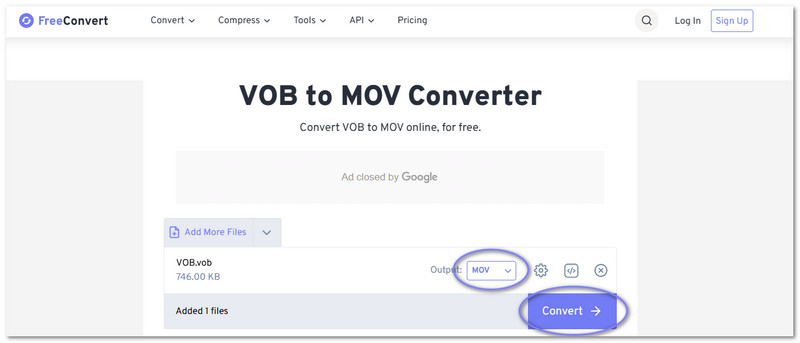
Partie 5 : Convertir un fichier VOB en MOV avec Movavi
Si vous avez de nombreux fichiers volumineux ou de nombreuses vidéos à convertir, Movavi Video Converter est une excellente option. Simple, rapide et compatible avec Windows et Mac, il prend en charge plus de 180 types de fichiers et vous permet même de convertir plusieurs fichiers simultanément. Le plus ? La qualité vidéo est identique à celle de l'original. Vous pouvez également appliquer. Résolution 4K Si vous le souhaitez, suivez les étapes ci-dessous pour apprendre à convertir un fichier VOB en MOV sur Mac ou Windows :
Étape 1Ouvrez Movavi Video Converter sur votre ordinateur. Trouvez ensuite les fichiers VOB à modifier. Vous pouvez les faire glisser directement dans l'interface. Vous pouvez ajouter un ou plusieurs fichiers. Il n'y a aucune limite.
Étape 2Clique sur le Formats onglet en bas. Choisissez mov dans la liste. Si vous le souhaitez, vous pouvez affiner les paramètres, tels que la taille de la vidéo, la qualité ou l'audio.
Étape 3Clique le Enregistrer dans bouton pour choisir où vous souhaitez enregistrer vos nouveaux fichiers.
Étape 4Pour la dernière étape, appuyez sur le Convertir Bouton. Veuillez patienter un peu. Une fois terminé, vos fichiers MOV seront prêts dans le dossier sélectionné.

Les Convertisseur VOB en MOV Les outils mentionnés ci-dessus peuvent vous aider à convertir d'anciens fichiers vidéo DVD dans un format plus performant sur téléphones, tablettes et ordinateurs. Que vous utilisiez un logiciel de bureau ou un site web, ces options sont simples et utiles. Elles facilitent la lecture, le partage et le montage de vos vidéos.
Cependant, si vous recherchez quelque chose de plus rapide et de plus puissant, pensez à AVAide Convertisseur vidéoIl prend en charge plus de 300 formats et peut convertir plusieurs fichiers simultanément. Il garantit également une qualité vidéo nette et précise. Vous pouvez même couper, recadrer ou éditer des vidéos directement dans le programme.
Maintenant, profitez de vos vidéos !
Votre boîte à outils vidéo complète prenant en charge plus de 350 formats pour une conversion en qualité sans perte.




